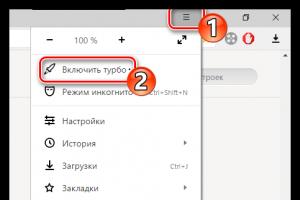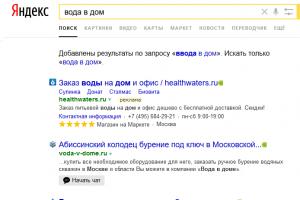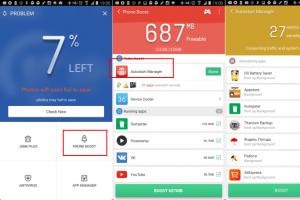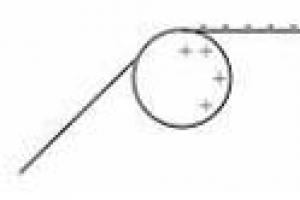7X поступил в продажу в конце 2017 года и считается в данный момент одним из лучших в этой ценовой категории. Он заставил по-новому взглянуть на то, что могут предложить аппараты не дороже 20000 руб. Здесь есть современный без рамок вокруг, довольно мощный процессор Kirin и впечатляющая камера, но даже у такого хорошего устройства есть неполадки в работе.
Чтобы узнать об этом, достаточно посвятить 5 минут изучению форумов в интернете. Именно оттуда взяты описания возможных неполадок в работе и варианты их решения.
Проблема: медленный Wi-Fi
Некоторые пользователи жалуются на медленную скорость скачивания файлов при подключении к домашней сети Wi-Fi. В то время как другие устройства работают нормально, этот смартфон подключается намного медленнее.Решение :
- Выключите соединение Bluetooth. Корень этой проблемы довольно старый, похожая неполадка была у пользователей смартфонов . Bluetooth и Wi-Fi пользуются одной антенной, чтобы снизить себестоимость дешёвого планшета. Если выключить Bluetooth, скорость Wi-Fi должна вырасти.
Проблема: приложения не присылают push-уведомления
Push-уведомления могут использоваться для разных вещей, таких как сообщения о новостях, напоминания из игр и т.д. Если приложение постоянно пробуждается для отправки уведомлений, это может заметно сократить продолжительность автономной работы. По этой причине оболочка EMUI строго ограничивает работу приложений. С другой стороны, из-за этого нужные вам уведомления могут не дойти. Можно это исправить.Решение :
- Откройте Настройки > Менеджер телефона > Батарея > Закрывать приложения после экрана блокировки, отключите опцию «Закрывать всё». Нажатие на иконку шестерёнки в правом верхнем углу позволит отключить опцию «Закрывать расходующие много энергии приложения».
- Если вы хотите разрешить присылать уведомления только одному определённому приложению, откройте этот же раздел, но вместо отключения опции «Закрывать всё» перейдите в список приложений под ней и посмотрите, чтобы с нужного приложения была убрана галочка.
Проблема: видео на YouTube не заполняет экран полностью
Началась эпоха смартфонов с соотношением сторон экрана . При этом большинство видеороликов снимаются по-прежнему формате 16:9, так что они не будут заполнять экраны новых моделей полностью. Это означает, что при просмотре в ландшафтной ориентации с двух сторон будут оставаться чёрные полосы. Можно не обращать на них внимание, а можно попробовать растянуть изображение.Решение :
- Попробуйте двумя пальцами развернуть видео, как вы делаете это в картах Google. Например, так можно поступать на . Это заставляет видео использовать другое соотношение сторон, чтобы занимать весь экран. К сожалению, невозможно растянуть видео без искажения. Например, может стать сложнее читать субтитры.
Проблема: периодическое мерцание экрана
В частности, встречается в модели под номером BND-L22 для индийского рынка. Эта проблема связана с работой приложения YouTube, которое предустановлено на смартфоне. Мерцание начинается при длительной работе YouTube.Решение :
- Очистить кеш приложения YouTube и запустить его снова. Если проблема сохраняется, удалите приложение и установите заново из магазина Google.
- Если проблема остаётся и после этого, свяжитесь с поддержкой Honor. Некоторые пользователи получили обновление по воздуху, которое устраняет неполадку. Возможно, обновление уже ждёт установки, что можно проверить в настройках.
Мы настолько привыкли к смартфонам и планшетам, что не привыкли терять время из-за зависаний, неожиданных выключений и перезагрузок.Сегодня мы разберёмся из-за чего Honor 7 не включается, отключается или зависает.
В статье есть список рекомендаций, выполнение которых поможет вам вернуть мобильное устройство к прежней жизни|Мы подготовили небольшой список рекомендаций, которые помогут восстановить работоспособность вашего Android устройства}.
На то есть несколько причин:
- Аккумулятор разряжен ниже допустимого уровня – регулярно разряжайте батарею почти до 0 и заряжайте полностью, не эксплатируйте устройство при температуре ниже -10, так она дольше прослужит
- Разъём зарядного устройства повреждён – попробуйте зарядить аккумулятор другим зарядным устройством, если зарядка прошла успешно, значит у первого зарядного устройства поврежден разъём;
- Сбой в программном обеспечении (редкость для Unix систем, к которым относится Android, но сбой могло спровоцировать какое-либо приложение) – сделайте полный сброс Hard Reset / Wipe Data;
- Телефон плавал в воде, поместите его на минуту в 100% спирт, затем вытащите и просушите феном. Спирт испаряется моментально, в отличии от воды;
- Удары об стену, пол, попытки открывать телефоном пивные бутылки – отнесите телефон в сервисный центр или купите новый.
От чего может не включаться и зависать ваш телефон. Видео.
Почему Honor 7 мигает и не включается?
Если ваш телефон мигает и не включается, возможно, что кнопка включения неисправна, попробуйте отнести устройство в сервисный центр.
Частенько мобильные устройства на системе Android напрочь отказываются работать. Например, частая проблема – Honor 4c pro не включается. Он просто не загружается, а экран остаётся черным. Возникают такие проблемы в основном из-за неправильных действий с прошивкой. Поэтому начинающим пользователям во избежание подобных ситуаций рекомендуется вообще не лезть во «внутренности» китайского гаджета.
Если же эта неприятность всё-таки произошла, можно попытаться устройство реанимировать. Для этого существует ряд определённых действий. Опять же, всё это нужно делать очень аккуратно и внимательно, иначе можно усугубить ситуацию.
Если не загружается телефон Хонор или другое мобильное устройство на Android, для начала нужно определить источник проблемы. Их не так много:
- Телефон был повреждён путём механического воздействия;
- Вышел из строя аккумулятор;
- На телефон попала вода или какая-либо другая жидкость;
- Заряд гаджета на нуле;
- Произошла ошибка в самом программном обеспечении. Именно это чаще всего и происходит в результате некорректной работы в режиме «разработчиков» или самостоятельной перепрошивки.
Для каждой проблемы решение, соответственно, разное.

Механическое повреждение телефона
Не включился телефон Honor? Возможно, причина в падении, ударе или любом другом «косом» действии с аппаратом. В ходе механического воздействия может возникнуть серьёзная проблема с материнской платой – отошли контакты, например. Чтобы это проверить, следует:
- Открыть заднюю крышку устройства и выкрутить все болты;
- После того как убедитесь, что ничто не держит панель, можно спокойно её отщёлкнуть;
- Аккумулятор также необходимо извлечь, открутив его от платы;
- Следующий шаг – демонтаж платы. Для этого сначала требуется отключить антенну и тачскрин. Камеру тоже убираем;
- Теперь можно начать доставать саму плату. Главное – делать это как можно аккуратнее;
- После этого находим и убираем фронтальную камеру, которая размещена на плате;
- Далее необходимо тщательно осмотреть плату и найти место повреждения. Для этого хорошо подойдёт лупа.

Если место повреждения успешно обнаружено – есть два варианта:
- Попытаться исправить поломку самостоятельно, при условии, что имеются определённые навыки в этом.
- Начинающему пользователю при обнаружении проблем с материнской платой рекомендуется обратиться в сервисный центр. Если телефон был куплен недавно, можно использовать гарантийное обслуживание.
Выход аккумулятора из строя
Вполне возможно, что с платой ничего плохого не произошло, тогда появляется вопрос – рабочий ли аккумулятор стоит на телефоне. Есть вероятность, что он просто пришёл в негодность. Такое бывает, если устройство не новое. Если тратить деньги на новую батарею нет желания, то можно попытаться «воскресить» её с помощью дополнительного напряжения.

Для начала, конечно, можно попытаться зарядить аккумулятор ещё раз стандартным способом, оставив его на 8 часов «на проводе».
Если батарея не реагирует ни на какие манипуляции с электричеством, то пора переходить на крайние меры – использовать клеммы. Использовать клеммы необходимо на 4-6 В, при этом включив ограничение на мощность – 0,5А. При условии, что все схемы на аккумуляторе находятся в целом состоянии, эта процедура «подтолкнёт» его дополнительным напряжением.
После проделанного следует попытаться ещё раз зарядить батарею обычным способом всё те же 8 часов.
Проделали всё по списку, а аккумулятор «не подаёт признаков жизни»? Значит, настало самое время избавиться от него.

Попадание воды в телефон
Эта проблема решается гораздо легче, чем все остальные. Конечно, если телефон не пролежал под водой несколько часов. Часто бывает, что на устройство случайно кто-то пролил чай или другую жидкость, или ещё хуже – уронил в ванную. Срочно принятые меры позволят спасти гаджет от влаги. Главное, выполнить их сразу же после попадания воды на устройство.
В первую очередь, требуется в срочном порядке достать телефон из воды и извлечь аккумулятор. Затем полностью снимается корпус. Под рукой должна быть баночка с рисом, в которую и необходимо поместить устройство примерно на сутки. Рис отлично борется с влагой, впитывая её, а также имеет абсорбирующее свойство.
Если вовремя принять экстренные меры, то можно избежать коррозии и «воскресить» намокший аппарат.

Отсутствие заряда телефона
Может быть и такое, что сам по себе аккумулятор находится в исправном состоянии, но ему не хватает «пинка» для нормальной работы. Есть достаточно простой метод, который продлит эксплуатацию:
- Для начала необходимо полностью зарядить аккумулятор, желательно, не извлекая его из гаджета;
- Теперь потребуется лампочка примерно 3,5В. Лампу подключаем к уже заряженной батарее и разряжаем её.
- Ещё раз заряжаем аккумулятор. И снова повторяем манипуляции с лампой.
Весь порядок действий следует проработать два-три раза. Если батарея поддастся, то можно отложить покупку новой на потом. Но лучше с этим не затягивать, так как такая «подзарядка» надолго не спасёт.

Программная ошибка
Телефон может прекратить свою работу не только от каких-либо внешних воздействий: ударов, воды и пр. Если последние манипуляции с устройством осуществлялись с целью обновления проши вки, то здесь ответ лежит на поверхности. Скорее всего, из-за неправильных действий во время установки новой версии операционной системы возникли сбои. Поэтому телефон отказывается загружать данные.
Конечно, проще и эффективнее всего обратиться в сервисный центр, так как специалисты имеют профессиональное оборудование и ПО для устранения проблем данного вида. Но с целью экономии денег, когда Хонор 4c pro не включается, можно попытаться починить устройство самостоятельно.

Способ №1. Существует специальное меню «Разработчиков ». С помощью этого функционала требуется сделать «полный сброс » системы. Чтобы открыть инженерное меню, используется набор определённых клавиш. На каждом устройстве за это отвечают разные сочетания кнопок. Если это Хонор 4c pro, то порядок действий таков:
- Зажать кнопку питания одновременно с клавишей уменьшения звука около 10 секунд.
- Далее плавно убираем нажатие с уменьшения громкости и начинаем удерживать данную клавишу посередине.
- После появления логотипа на экране можно отпустить зажатую кнопку питания и переместить нажатие на увеличение звука. При правильных действиях после логотипа должно появиться изображения шестерёнок и зелёная полоса статуса.
 После попадания в «спасательное» меню, необходимо найти пункт «Wipe Data
». Не стоит пугаться, если сенсор не реагирует на прикосновения – управлять указателем можно с помощью клавиш громкости, а кнопкой питания подтверждать выбор. После перехода в «Wipe Data
», выбирается пункт «Factory Reset
». Телефон предупредит об утере всех информационных данных и попросит подтвердить действие. Когда система сбросится, остаётся выбрать пункт «
После попадания в «спасательное» меню, необходимо найти пункт «Wipe Data
». Не стоит пугаться, если сенсор не реагирует на прикосновения – управлять указателем можно с помощью клавиш громкости, а кнопкой питания подтверждать выбор. После перехода в «Wipe Data
», выбирается пункт «Factory Reset
». Телефон предупредит об утере всех информационных данных и попросит подтвердить действие. Когда система сбросится, остаётся выбрать пункт «
Способ №2. Этот вариант подойдёт на тот случай, когда телефон не реагирует вообще ни на какие нажатия. Тогда требуется соединить устройство с компьютером или ноутбуком. При этом необходимо всё то же зажатие кнопок питания и громкости. Если имеется хотя бы небольшой шанс на «выздоровление» гаджета, то ПК издаст звук оповещения. Это будет означать, что устройство соединено. Для перепрошивки потребуется:

- Новая утилита от производителя. Если предыдущая неудачно установленная утилита была со стороннего ресурса, то теперь придётся искать оригинальную прошивку.
- Качественный кабель USB. Возможно, что предыдущая прошивка не удалась из-за плохой передачи данных провода. Поэтому для таких действий рекомендуется выбирать качественный USB-шнур.
Если абсолютно ничего не помогло, то придётся отнести телефон в специализированный сервис, либо купить новый.
Телефон Huawei Honor 7 принесли на ремонт с проблемой - не заряжается, не включается. Основная, и наиболее частая причина, по которой телефон не заряжается - механическое повреждение разъема заряда (гнезда). При этом телефон заряжается при определенном положении провода зарядного устройства или не заряжается совсем.
Подключаем к телефону зарядное устройство через USB тестер. Как видим, напряжение величиной 5 вольт поступает от зарядного устройства, но потребление тока равно нулю. Это указывает на обрыв в цепи заряда, а конкретно повреждение контактов разъема зарядки.
Разбираем телефон. Для этого извлекаем сим лоток и выкручиваем фиксирующий винт. Осторожно поддеваем корпус по периметру инструментом для вскрытия корпусов и снимаем заднюю крышку.
Отстегиваем шлейф аккумуляторной батареи и выкручиваем все винты. Снимаем верхний кожух, нижний модуль антенны с динамиком, отсоединяем шлейф дисплейного модуля.. Отсоединяем камеры от системной платы. Извлекаем плату. На ней расположен разъем зарядки, который необходимо заменить.
Теперь нам необходимо выпаять поврежденный разъем. На заводе для пайки элементов на плате используют бессвинцовый припой, температура плавления которого выше обычного, оловянно-свинцового припоя. Чтобы не перегреть близко расположенные компоненты и микросхемы, не повредить плату при выпайке разъема, необходимо "разбавить" бессвинцовый припой сплавом Вуда или Розе, температура плавления которых 70 градусов по Цельсию. Берем порцию сплава горячим жалом паяльника и пропаиваем им все контакты, на которых есть припой.
Заклеиваем термоскотчем все близко расположенные с разъемом элементы, микрофон. Наносим по всему периметру разъема флюс. Включаем паяльную станцию, выставляем температуру термофена 280-300 градусов и отпаиваем потоком горячего воздуха разъем зарядки.
Когда припой расплавится, при помощи пинцета снимаем разъем зарядки с платы. Снимать разъем нужно аккуратно, прилагая минимальные усилия, иначе можно сорвать контактные площадки на плате. Если разъем долгое время не удается снять, нужно прибавить температуру фена на 10-20 градусов.
Теперь необходимо удалить остатки припоя с контактных площадок на плате. Для этого берем медную оплетку, наносим на нее флюс и жалом паяльника прогреваем площадки через оплетку. Припой должен остаться на оплетке. Зачищаем контактные площадки от остатков флюса. Посадочное место для нового разъема подготовлено! Подбираем подходящий разъем зарядки.
"Сажаем" новый разъем зарядки на плату. Контролируем, чтобы все контакты разъема совпадали с контактными площадками на плате.
Наносим на контакты флюс и припаиваем разъем. Аккуратно, под микроскопом пропаиваем все контакты разъема. Нельзя допускать слипание контактов между собой. Если все нормально, убираем остатки флюса с поверхности разъема и платы.
Устанавливаем на место плату, подключаем камеры, закручиваем все винтики, подключаем шлейф дисплея, кнопок и в последнюю очередь шлейф АКБ. Закрываем заднюю крышку и проверяем нашу работу. При подключении зарядного устройства к телефону через USB тестер фиксируем потребление тока. При этом на экране телефона видим процесс зарядки. Поломка устранена, телефон снова заряжается.
Несмотря на кажущуюся простоту замены разъема зарядки на телефоне, такую работу следует доверять только квалифицированным специалистам сервисного центра. Если человек не знает, как разбирается телефон, он запросто может повредить корпус, шлейф, коннектор. Для того, чтобы надежно припаять гнездо зарядки, необходима паяльная станция со стабилизацией температуры жала паяльника. Припой нельзя перегревать, иначе он теряет прочность. В то же время, недогрев припоя (холодная пайка) так же не обеспечит прочность пайки. Припой и флюс тоже должны быть качественными. В своей работе по замене разъема зарядки мы используем качественные флюс FluxPlus и припой ASAHI.
Однажды утром вы обнаружили, что ваш Huawei Honor 7X не включается, хотя еще вчера все было нормально? Кстати, это не худший вариант перехода телефона в состояние "не включается" - куда хуже, когда это происходит после падения или попадания воды (ну или другой жидкости). Если отбросить лирику, то ваш Huawei Honor 7X еще может выжить, и далеко не всегда это дорого.
Когда Huawei Honor 7X не включается, в первую очередь ему нужна диагностика. У нас она бесплатная - мы найдем проблему и сообщим условия и стоимость ремонта. Наши инженеры в первую очередь проверят простые, наиболее частые причины, по которым ваш смартфон мог перестать включаться. Это может быть даже просто сломавшийся дисплей, кнопка, аккумулятор. Мы точно узнаем причину и сообщим Вам!
Из за чего Huawei Honor 7X мог перестать включаться:
Сломался дисплейный модуль и вы просто не видите изображения
Вышел из строя аккумулятор
Сломался системный разъем и не идет зарядка, телефон сел
Произошло короткое замыкание в цепи на плате
При падении могли отойти компоненты мат.платы